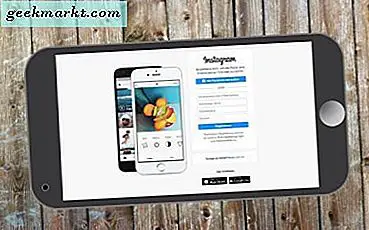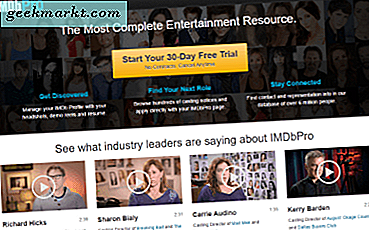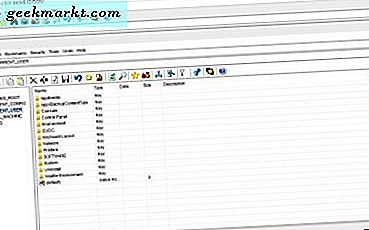Incognito-tilstand er en nyttig funktion af Chrome, der tilføjer et ekstra sikkerhedsniveau til din browsing. Det stopper websteder fra at spore dig, forhindrer cookies og deaktiverer historikfunktioner. En af de ulemper ved det er, at ikke alle udvidelser fungerer som standard. Du kan muligvis aktivere udvidelser i Chrome Incognito Mode selv. Sådan er det.
De fleste andre browsere har en lignende funktion. Firefox har nyt privat vindue, Edge har InPrivate, Opera har Private Browsing, listen fortsætter. Da Chrome er den mest populære browser derude, vil jeg koncentrere mig om det.
Chrome inkognitomodus
Som standard er en webbrowser designet til at være så nyttig som muligt. Det husker, hvor du går online, de webadresser du skriver, de adgangskoder, du indtaster, de formularer du gennemfører og stort set alt, hvad du gør online. Det tillader også opbevaring af cookies, så din browser ved, hvilke sider du har besøgt, og hvilke præferencer du måtte have indstillet. Alt dette er designet til at gøre browseren hurtig og enkel.
Men hvis du bruger en offentlig computer eller deler en enhed, er disse oplysninger der for alle at se. Hvis du laver noget, vil du helst holde dig selv, det vil bare ikke fungere. Indtast inkognitomodus.
Chrome Incognito Mode og tilsvarende for de andre browsere gemmer ikke alle disse oplysninger. Det gemmer ikke webadresser, gemmer ikke adgangskoder, optager hvor du går, eller opretter en historie, som du kan bruge senere. Det tillader heller ikke, at cookies lagres. Det er i det væsentlige en isoleret instans, der er glemt det øjeblik du lukker browseren.
Dette har indlysende fordele, hvis du ikke vil have dine browsing vaner studeret, men også har ulemper. De fleste browserudvidelser er deaktiveret i inkognitomodus. Ethvert websted eller socialt netværk, der automatisk logger dig ind, når du besøger, skal du gøre det manuelt, og webstedets præferencer gemmes ikke. En lille pris at betale for lidt mere privatliv.
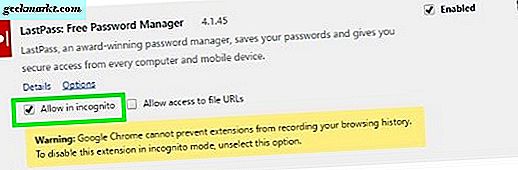
Aktivér udvidelser i Chrome Incognito-tilstand
Du kan dog aktivere udvidelser i Chrome Incognito Mode. Jeg bruger et par udvidelser, som jeg altid bruger, LastPass og HTML5 AutoPlay blocker. Jeg vil have begge disse arbejder, uanset om jeg bruger normal tilstand eller inkognitomodus.
Heldigvis kan du aktivere dem med en manuel tweak.
- Åbn Chrome, og vælg ikonet med tre linjer i øverste højre hjørne.
- Vælg flere værktøjer og udvidelser.
- Vælg den udvidelse, du vil aktivere, og marker afkrydsningsfeltet ud for 'Tillad i inkognito'.
Næste gang du begynder en Incognito Mode-session, skal din valgfri browserudvidelse nu fungere som normalt.
Bare fordi du kan gøre noget, betyder ikke, at du skal. Husk at tillade en udvidelse til at fungere i Incognito Mode, kan også give adgang til dine browsing vaner i løbet af den tid. Der er en god grund til, at de fleste udvidelser er deaktiveret under inkognitomodus!
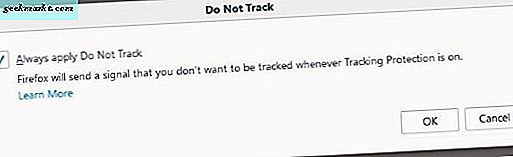
Andre muligheder for sikker browsing
Incognito Mode hjælper med at opretholde et besked om privatlivets fred fra andre, der bruger din computer, men i sig selv, tilføjer ikke meget. Du skal bruge en strategi i stedet for et enkelt trin for at søge sikkert. Brug en eller alle disse til at hæve dit privatliv, mens du er online.
Brug en VPN
Vi taler meget om VPN'er her på TechJunkie og med god grund. Nu er vores onlineaktiviteter fair spil for alle at spore, vi skal tage kontrol over vores privatliv. En VPN er en måde at gøre det på. Læs 'Hvad er en VPN-tunnel, og hvordan beskytter den dine data?' hvis du gerne vil vide, hvordan en VPN forbedrer privatlivets fred.
Bloker annoncer og sporing
Blokerende annoncer er en personlig beslutning, men jeg gør mig selv. Jeg gør selvfølgelig whitelist websteder, jeg kan stole på som TechJunkie, men mange andre hjemmesider har ingen respekt for, hvordan jeg bruger internettet eller hvor påtrængende deres annoncer kan være. Centraliserede annonceservere er også et svagt link i internetsikkerhed og har ofte været hacket til at tjene ondsindet kode.
Jeg finder det mere sikkert at blokere alle annoncer fra alle hjemmesider og kun tillade dem for websteder, jeg stoler på.
Bloker tredjeparts cookies
Cookies blev oprindeligt designet til at gemme webstedspræferencer, der kan bruges næste gang du besøger dette websted. Denne hensigt er stadig sandt i dag, men har også været undergivet af annoncører, der bruger cookies til at spore, hvor du går, og hvad du gør og derefter bruge disse data til at reklamere for dig. Nogensinde spekulerede på, hvorfor når du søgte efter et havehus online, begynder du pludselig at se reklamer for skure og haveudstyr. Det er derfor.
Alle browsere har mulighed for at blokere tredjeparts cookies og håndhæve Do-not-track-muligheder i cookies. Brug det.